AkelPad是一款开源的文本编辑器,它非常轻便且功能强大,而且拥有着多种编码格式,还支持语法高亮,可以很好的满足用户多样的文件编辑需求,因此AkelPad软件深受用户的喜爱,当用户在AkelPad软件中编辑文本文件时,对页面上方行号栏的刻度标尺颜色不是很满意,便问到AkelPad如何修改刻度标尺颜色的问题,这个问题其实是很好解决的,用户只需在菜单栏中点击插件和行号栏选项,接着在lineboard插件窗口中找到刻度标尺颜色并按需设置颜色即可,那么接下来就让小编来向大家分享一下AkelPad行号栏修改刻度标尺颜色的方法教程吧。
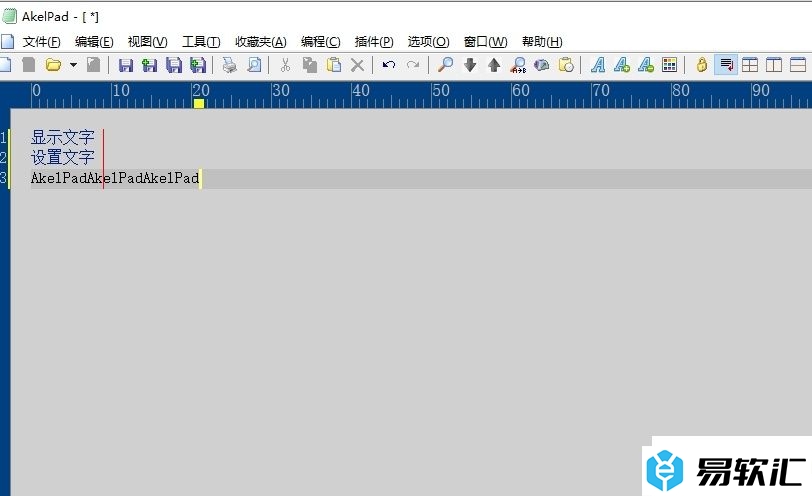
方法步骤
1.用户在电脑上打开AkelPad软件,并来到文本文件的编辑页面上来进行设置
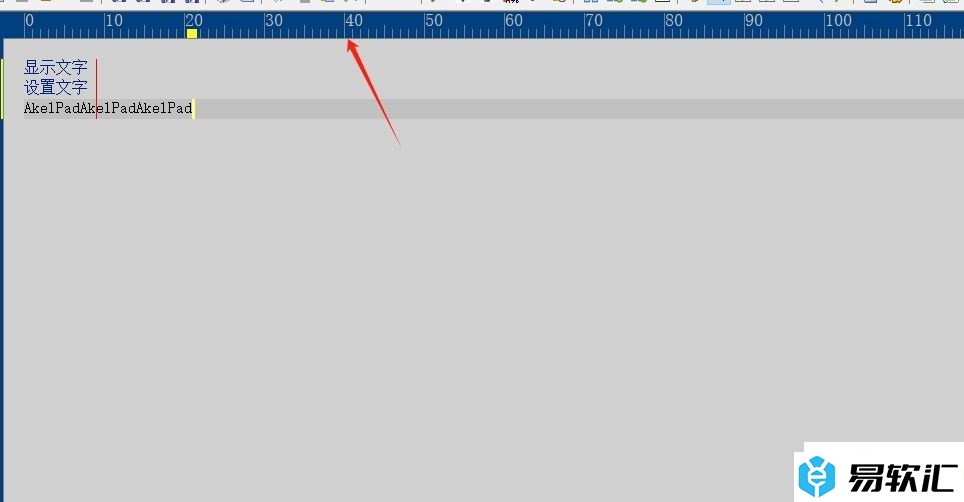
2.这时用户在页面上方的菜单栏中点击插件选项,将会弹出下拉选项卡,用户选择行号栏选项
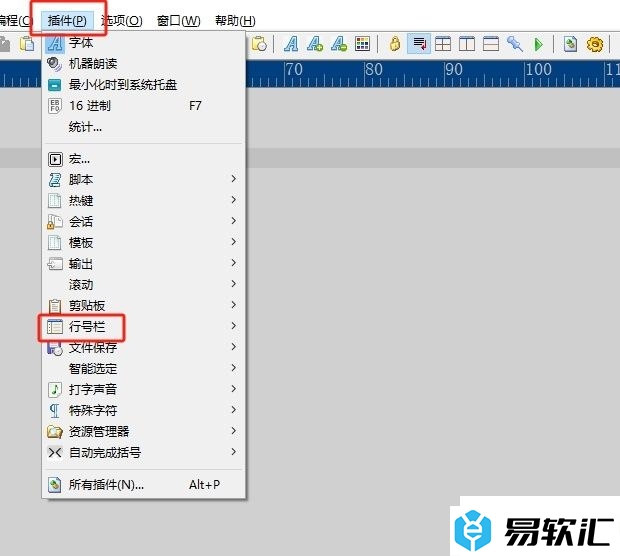
3.接着会在右侧拓展出相关的子选项卡,用户点击底部的设置选项
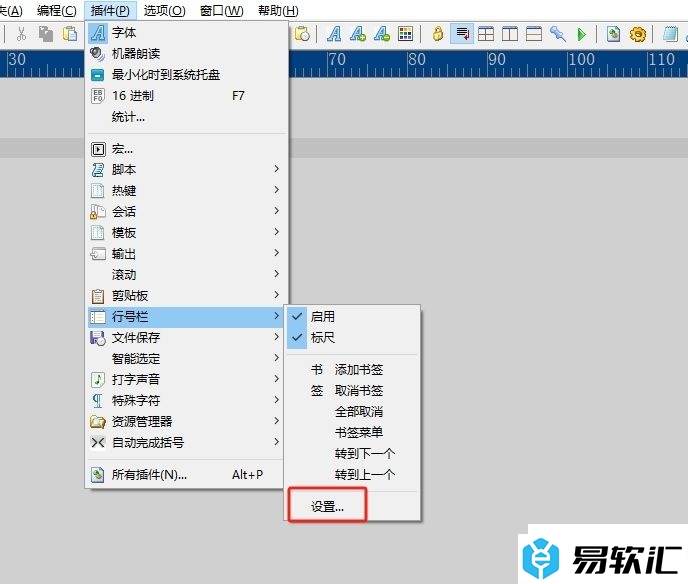
4.进入到lineboard插件窗口中,用户找到刻度标尺颜色选项并点击色块
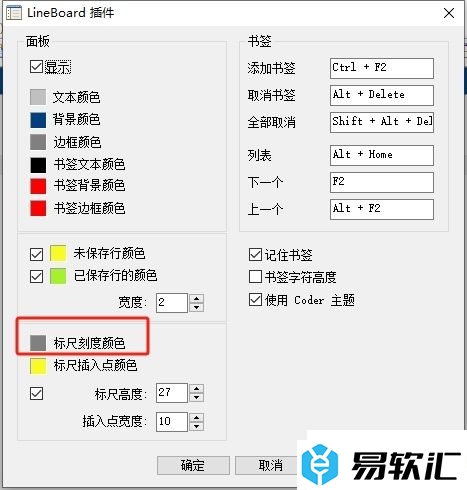
5.在打开的颜色窗口中,用户按需选择颜色后,按下底部的确定按钮
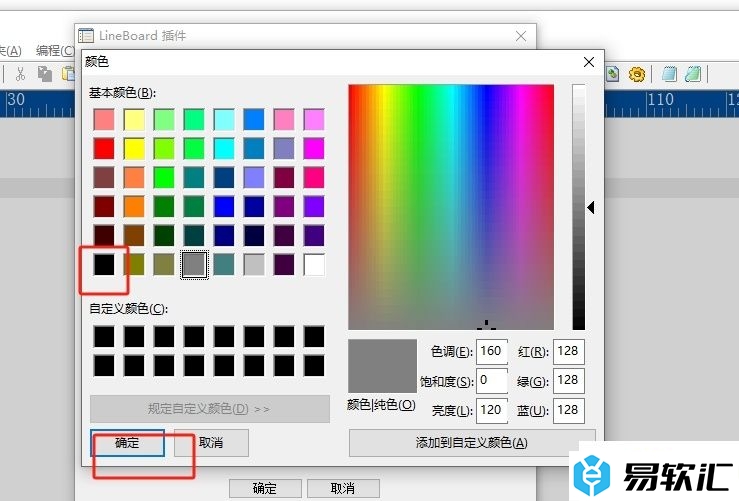
6.这时用户回到lineboard插件窗口中,直接按下确定按钮即可解决问题
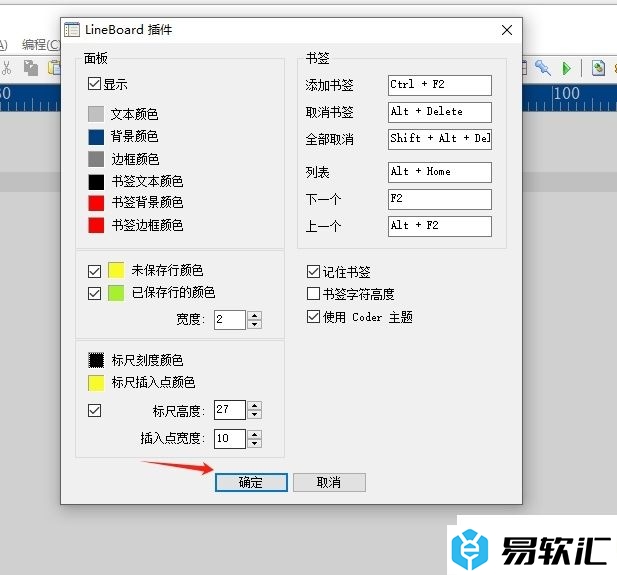
7.此时回到编辑页面上,用户就会看到行号栏的刻度标尺颜色发生了变化
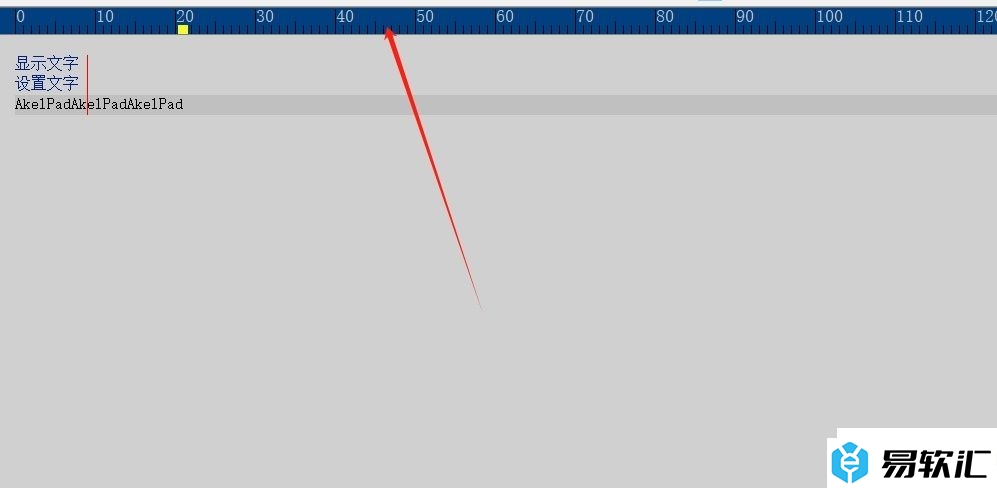
用户在AkelPad软件中编辑文本时,对行号栏上方的标尺刻度颜色不是很满意,就可以打开lineboard插件窗口并点击修改刻度标尺的颜色即可,方法简单易懂,因此有需要的用户可以跟着小编的教程操作试试看。






